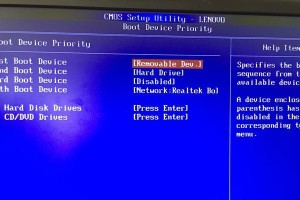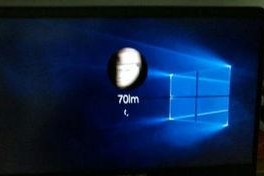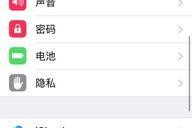电脑一启动就开不了机了,这可真是让人头疼的问题啊!是不是你也遇到了这种情况,心里直发慌?别急,让我来给你支支招,帮你轻松解决这个烦恼!
一、电源问题,先从源头查起

电脑一启动就开不了机,首先得考虑是不是电源出了问题。电源是电脑的“心脏”,如果它出了问题,电脑自然就无法启动了。
1. 检查电源插座:是不是电源插座接触不良?试试换个插座,或者用万用表测量一下电压,看看是不是电压不稳定。
2. 检查电源线:电源线有没有破损?如果破损了,赶紧换一根新的电源线。
3. 检查电源适配器:如果是笔记本电脑,电源适配器有没有问题?试试换个适配器,或者用万用表测量一下输出电压。
二、硬件问题,排查细节
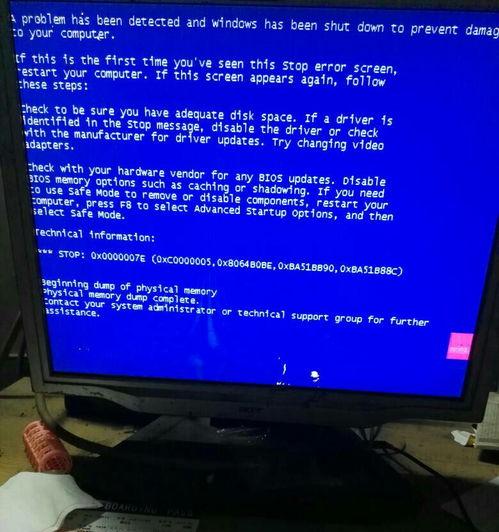
如果电源没问题,那就要考虑是不是硬件出了问题。硬件问题可能是主板、内存条、显卡、硬盘等部件出了问题。
1. 检查内存条:内存条有没有松动?试试重新插拔或者用橡皮擦擦一下金手指。
2. 检查显卡:如果是独立显卡,试试拔掉显卡,用集成显卡试试,看看能不能启动。
3. 检查硬盘:硬盘有没有故障?试试用其他电脑的硬盘替换看看能不能启动。
三、软件问题,修复启动

如果硬件没问题,那就要考虑是不是软件出了问题。软件问题可能是操作系统崩溃、启动引导程序损坏、病毒感染等。
1. 进入安全模式:按下开机键,在出现启动画面时,连续按F8键,进入安全模式。在安全模式下,可以尝试修复启动引导程序,或者杀毒。
2. 使用修复光盘或U盘:如果电脑能进入BIOS设置界面,可以尝试使用修复光盘或U盘修复系统。
3. 重装操作系统:如果以上方法都无效,可以考虑重装操作系统。
四、BIOS设置,调整参数
BIOS设置错误也可能导致电脑无法启动。
1. 进入BIOS设置:按下开机键,在出现启动画面时,连续按Del键,进入BIOS设置界面。
2. 检查启动顺序:确保启动顺序设置为从硬盘启动。
3. 检查其他设置:检查其他设置是否正确,比如CPU频率、内存频率等。
五、其他问题,逐一排查
除了以上问题,还有一些其他问题也可能导致电脑无法启动。
1. 检查外部设备:检查外部设备,比如U盘、外置硬盘等,是否有影响电脑启动的问题。
2. 检查BIOS跳线:如果找不到清除CMOS的跳线,可以尝试将主板上的电池取出,并将正负极短路十秒钟,恢复BIOS的默认设置。
3. 检查散热系统:电脑长时间使用,或者散热系统故障,可能导致电脑内部温度过高。试试清理一下散热器上的灰尘,或者更换散热风扇。
电脑一启动就开不了机了,是不是觉得问题复杂难解决?其实,只要按照以上方法一步步排查,相信你一定能找到问题的根源,轻松解决这个烦恼!记得,遇到问题不要慌张,耐心排查,一定能找到解决办法的!